台式电脑和笔记本的数据文件丢失怎么找回
更新日期:2022年02月25日
台式电脑和笔记本电脑作为日常生活和工作中必不可少的电子设备,为用户保存了许多重要的数据,如果出现数据丢失的问题该怎么办呢?台式电脑和笔记本的数据文件丢失怎么找回?下面小编就和大家详细探讨下,希望对大家有所帮助。
首先来了解下台式电脑/笔记本数据丢失原因,仅供各位参考:
1.误删除文件:将电脑桌面或是其他分区里的文档/文件夹/照片/视频等误删除;不小心将回收站清空。
2.误格式化:在对某个分区例如U盘进行格式化的时候,选错了盘,误将存有重要数据的分区格式化。
3.分区打不开:分区损坏打不开提示未格式化,分区变成RAW格式等。
4.分区丢失:将硬盘重新分区、误删除分区、分区表损坏、重装系统等都有可能导致分区丢失。
5.硬盘损坏:硬盘存在大量坏道、磁头损坏等。这种情况,需要找专业人员处理。

如果丢失的数据没有备份,该如何摆脱数据丢失的困扰呢?只要丢失的数据没有被覆盖,就有希望恢复。云骑士数据恢复软件功能全面,恢复效果好,接下来小编介绍文件数据恢复方法。
准备工作:
台式电脑/笔记本电脑
下载云骑士数据恢复软件(注意:不要将数据恢复软件安装在丢失盘中)
恢复步骤:
1.打开云骑士数据恢复,在【场景模式】下选择【误删除文件】。
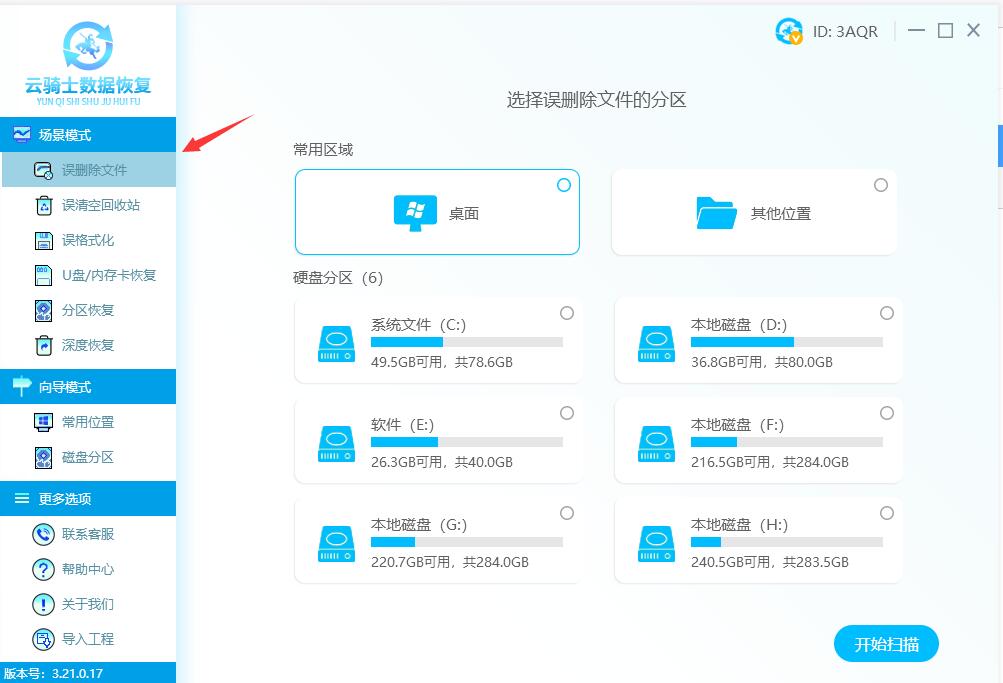
2.根据需要选择被删除文件的分区,这里选择【桌面】为例,完成后点击【开始扫描】。
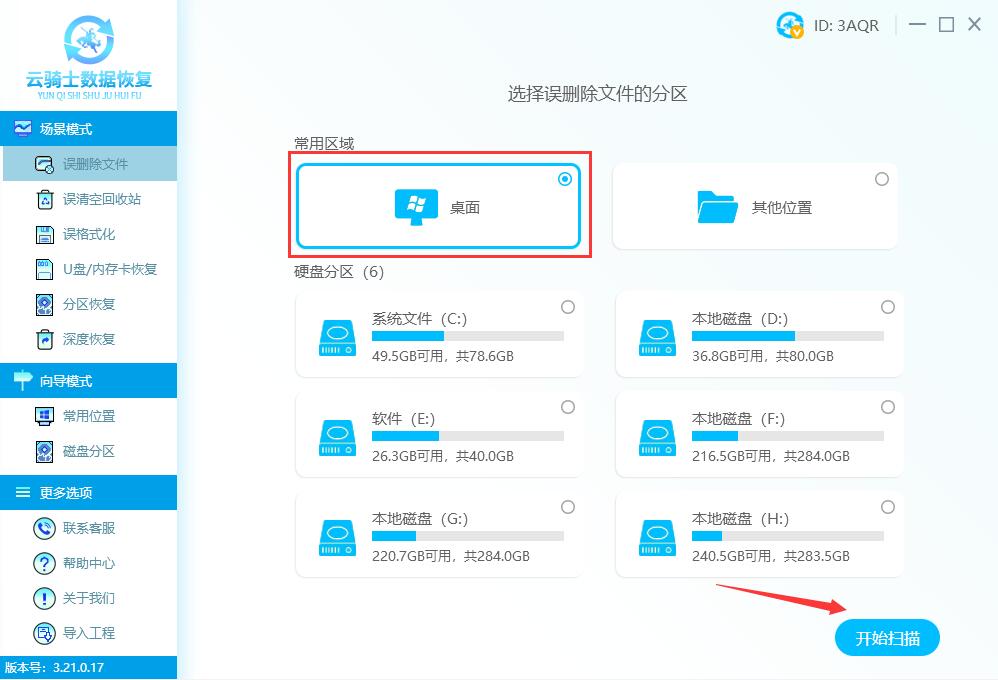
3.系统开始扫描文件,安心等待即可,无需手动操作。
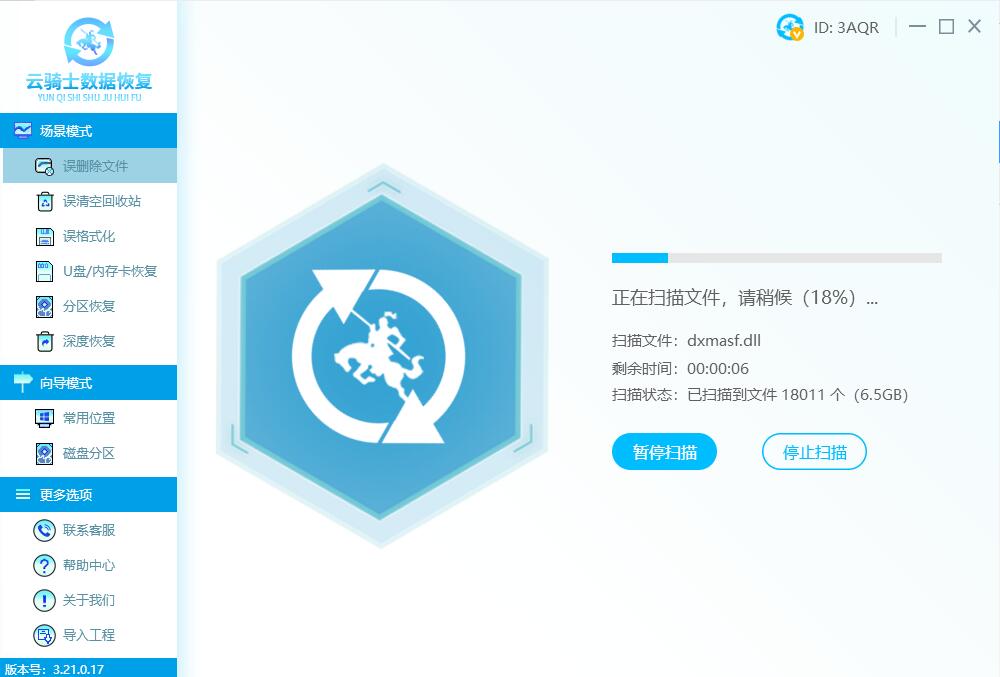
4.扫描完成后,筛选找到所需文件,把需要恢复的文件勾选上,然后点击右下角的【立即恢复】按钮。
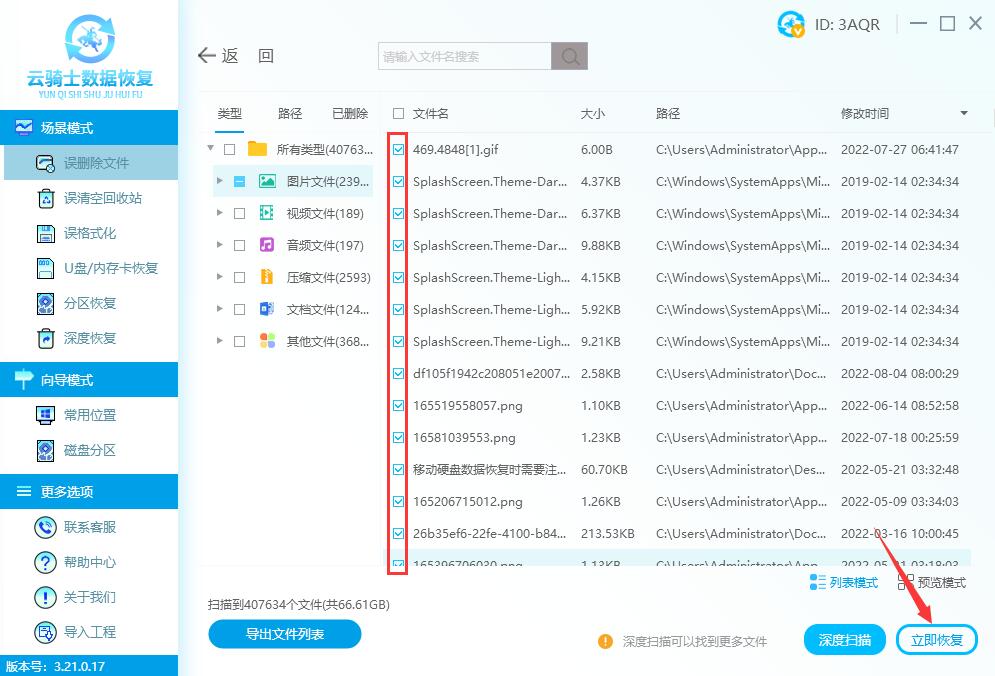
5.这里恢复的数据必须另存到其他盘中,避免前后数据被二次覆盖破坏。
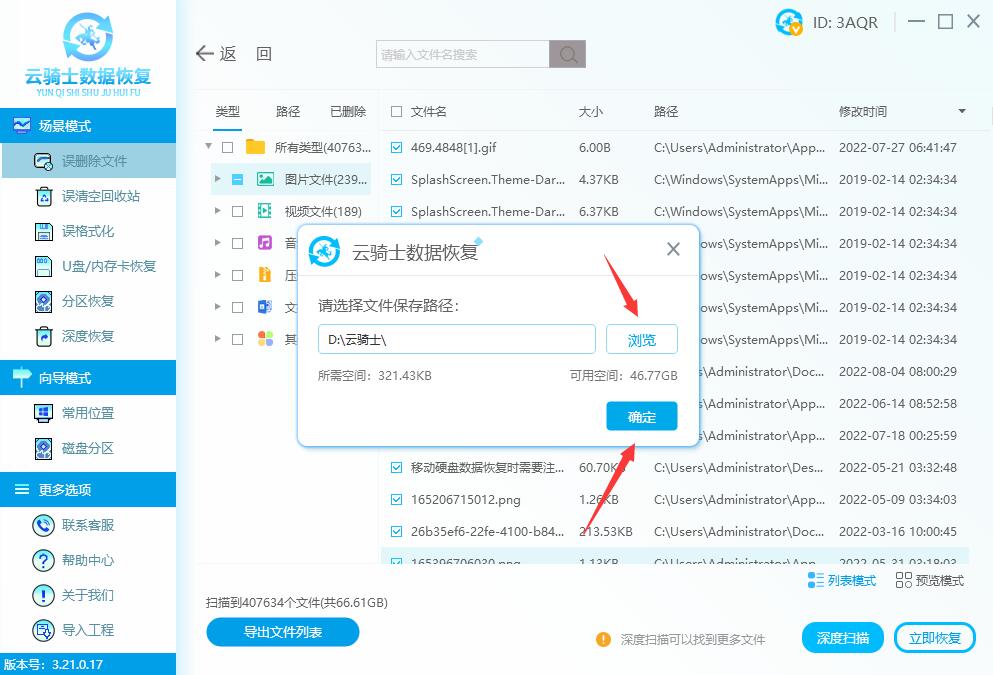
6.系统开始恢复和导出数据,全程无需任何手动操作。数据恢复成功,点击确定或者点击查看即可。

这样就可以把台式电脑和笔记本的丢失文件恢复了,平时用户也要养成备份重要文件数据的习惯,如果在使用软件过程中有疑问,可以咨询在线客服人员进行解答!



 粤公网安备 44140302000221号
粤公网安备 44140302000221号 